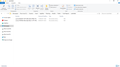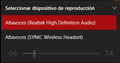Firefox crashea cuando quiero mirar un video en Youtube o Facebook
Cuando intento mirar un video en Youtube o Facebook Firefox crashea En youtube al momento de terminar el video se tranca y el Facebook cuando pongo pausa o adelanto el video Ya Intente con reinstalar Firefox y limpirar todos los datos con CCleaner y sigue igual
Toate răspunsurile (7)
¡Hola!
Sentimos mucho que Firefox se te cuelgue cada vez que intentas ver un vídeo. Si sigues los pasos que te explicamos a continuación, podrás facilitarnos la identificación de un informe de fallos que nos ayudará a saber más sobre la causa de ese fallo en Firefox.
- Presiona el siguiente atajo de teclado para que te aparezca la ventana Ejecutar: [Windows] + [R]. Debería aparecerte una ventana que contiene un campo de texto.
- En el campo de texto, escribe %APPDATA% y presiona Enter. Debería abrirse una ventana del explorador.
- Una vez abierta, haz doble clic en la carpeta Mozilla, a continuación en la carpeta Firefox y, por último, en Crash reports (Informes de fallos). Una vez dentro, haz doble clic en submitted (enviados).
- Ahora te debería aparecer una lista de archivos que contienen informes. Dirígete al menú Ver > Ordenar por > Fecha de modificación y te aparecerán los más recientes en la parte superior de la lista.
- Abre los 5 archivos más recientes con un editor de texto y copia los IDs.
- Pega todos los ID que vayan precedidos de bp- en la ventana de respuesta del foro.
¡Muchas gracias!
También puedes encontrar más información sobre cómo solucionar problemas de este tipo en el artículo Firefox se cierra inesperadamente: cómo resolverlo, evitarlo y conseguir ayuda para solucionarlo.
bp-83d2da57-3475-4efd-a2be-3f78b1170911 bp-75974442-920a-4aab-bfae-1c17f1170904 Solo estan esos dos y el mas reciente es el primero Y me parece que no se generan porque cuando firefox crashea se cierra y no sale la ventana de informe de errores
¡Hola!
Ambos crash están relacionado con nvwgf2umx.dll que al parecer es parte del controlador de nVidia.
Por favor revisa https://support.mozilla.org/es/kb/como-puedo-actualizar-los-controladores-de-mi-tarj para actualizar los controladores y dinos si esto resuelve tu pregunta.
¡Gracias!
Actualize los controladores y aun crashea bp-1ecbad92-beef-4695-9652-c95db1170912 Este es el ultimo que me salio
¡Hola!
Intenta iniciar Firefox en el Modo seguro para ver si se soluciona el problema. El Modo seguro de Firefox te permite solucionar algunos problemas, ya que deshabilita temporalmente la aceleración de hardware, restablece algunas configuraciones y desactiva los complementos (extensiones y temas).
Si tienes abierto Firefox, puedes reiniciarlo en el Modo seguro a través del menú Ayuda:
- Haz clic en el botón de menú
 , en Ayuda
, en Ayuda  y selecciona Reiniciar con los complementos desactivados.
y selecciona Reiniciar con los complementos desactivados.
Si Firefox sigue sin ejecutarse, puedes iniciarlo en Modo seguro haciendo lo siguiente:
- En Windows: Mantén presionada la tecla Shift cuando selecciones el acceso directo de Firefox en el escritorio o en el menú Inicio.
- En Mac: Mantén presionada la tecla option al iniciar Firefox.
- En Linux: Cierra Firefox, ve a Terminal y ejecuta firefox -safe-mode
(puede que tengas que especificar la ruta donde se encuentra Firefox; por ejemplo /usr/lib/firefox)
Cuando aparezca la ventana de Firefox en Modo seguro, selecciona "Iniciar en Modo seguro".
Si el problema no aparece en el Modo seguro de Firefox, puede que la causa sea una extensión, un tema o la aceleración de hardware. Sigue las instrucciones de este artículo para averiguar cuál es la causa.
Para salir de Firefox en Modo seguro solo tienes que cerrar Firefox y esperar unos segundos antes de volver a abrirlo en el modo normal.
Cuando averigues cuál es la raíz de tu problema, cuéntanoslo. Puede que ayude a otros usuarios que tengan el mismo problema.
Probando un poco y tocando por aqui y por alla me di cuenta de que firefox no le gusta mis auriculares Cuando cambio de dispositivo a el de mis auriculares firefox da errores en los videos cuando pongo pausa o intento ir hacia adelant o atras en el video pero si dejo los parlantes no pasa nada de eso y en Modo seguro pasa lo mismo asi que ya no se me ocurre nada no me queda de otra a que firefox se actualize y deje de hacer eso
¡Hola!
Por favor actualiza el controlador de tu tarjeta de audio y también revisa https://support.mozilla.org/es/kb/resolucion-de-incidencias-relacionadas-con-extensi
Cuentanos si esto resuelve tu pregunta, por favor.
¡Gracias!